电脑蓝屏代码0x0000007B怎么解决
- 分类:帮助 回答于: 2022年04月19日 09:36:00
电脑用久了很容易出现蓝屏故障,电脑出现蓝屏的原因不同,电脑蓝屏代码也就不同.今天小编就给大家分享当遇到电脑蓝屏代码0x0000007B的时候怎么解决?以下就是电脑蓝屏0x0000007B的解决方法。
工具/原料
系统版本:windows7系统
品牌型号:联想 、华硕
方法一、更换正版光盘
用户在使用光盘重装系统时,由于购买的光盘是非正版的,其自动加载的硬盘控制器驱动不符合电脑自身所需要的驱动,从而导致电脑蓝屏。
方法二、重启电脑,选择最后一次的正常配置就能正常进入系统。
在正常使用Windows时,为了让电脑驱动更新到最新,用户会选择手动更新驱动程序把硬盘控制器的驱动程序更新然后出现错误,从而出现蓝屏。这时重启电脑,选择最后一次的正常配置就能正常进入系统。
方法三、修改电脑模式,通过bios开启ahci模式。
1、启动计算机后,点击键盘上的“DEL”键进入BIOS设置界面,选择Advanced选项,如下图所示。
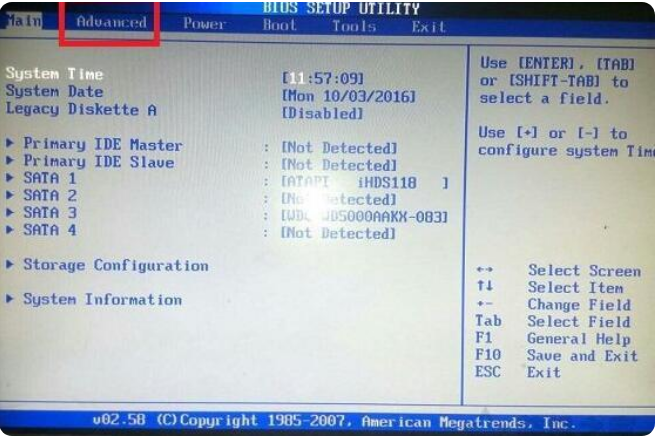
2. 尝试将SATA模式选择的硬盘模式更改为IDE,然后按F10保存

3、由于主板BIOS各品牌不同,BIOS设置硬盘ahci模式的方法也不同。
一、老主板CMOS设置AHCI
1、启动电脑时不停按Delete、F2、F1等按键进入BIOS,按↓方向键选择Integrated Peripherals,按回车键;

2、选择SATA Configuration按下回车键,弹出Options对话框,选择AHCI,按回车,开启AHCI,最后按F10保存重启。

二、联想一体机BIOS开启AHCI
1、以c340为例,启动时按F1或Del进入BIOS,按→切换到Devices,选择ATA Drive Setup回车;

2、选择SATA Mode按回车键,在弹出的小窗口选择AHCI Mode回车,最后按F10保存重启。

三、联想小新笔记本BIOS开启AHCI
1、启动时按F2进入BIOS,如果不行,参考联想小新v3000怎么进BIOS;
2、在BIOS中,按→方向键移到到Configuration,选择SATA Controller Mode回车,选择AHCI,回车,最后按F10保存重启。

四、联想Thinkpad BIOS开启AHCI
1、启动笔记本时按F1或Fn+F1进入BIOS,在Config下选择Serial ATA(SATA)回车;‘

2、选择SATA Controller Mode Option回车,选择AHCI回车,按F10保存重启。

五、华硕笔记本BIOS开启AHCI
启动时按F2进入BIOS,按→方向键移动到Advanced界面,选择SATA Mode Selection回车,在弹出的对话框中选择AHCI,回车,再按F10保存重启。

六、技嘉主板BIOS开启AHCI
启动电脑时按Del进入BIOS界面,切换到Peripherals界面,选择SATA Mode Selection回车,选择AHCI回车,按F10保存重启。

七、七彩虹主板BISO开启AHCI
1、启动电脑时不停按Del进入BIOS,切换到Chipset,选择SB Configuration回车;

2、按↓方向键选择SATA Configuration,按回车键进入;

3、选择SATA Mode Selection回车,选择AHCI回车,按F10回车重启。

总结:
方法一、更换正版光盘
方法二、重启电脑,选择最后一次的正常配置进入系统
方法三、通过bios开启ahci模式
 有用
26
有用
26


 小白系统
小白系统


 1000
1000 1000
1000 1000
1000 1000
1000 1000
1000 1000
1000 1000
1000 0
0 0
0 0
0猜您喜欢
- 惠普bios更新版本详细方法2021/08/01
- 电脑显示不是有效的32位程序如何解决..2021/04/16
- c盘怎么清理最干净2022/11/07
- 打印机无法设置共享怎么办?小编教你解..2018/04/17
- 联想y460网卡驱动,小编教你如何..2017/11/23
- 小编教你电脑桌面壁纸怎么设置..2021/02/04
相关推荐
- 电脑怎么安装打印机2020/07/14
- ipad显示不在充电,小编教你怎么解决ip..2018/09/03
- 怎么看ip地址2020/08/05
- win8系统和win7哪个好2021/05/14
- office2007安装出错1406怎么解决..2021/04/17
- 详解怎么给电脑系统备份2019/01/27

















